Advertentie
Het uitvoeren van software is een virtuele machine (VM) is een geweldige manier om apps te proberen die zijn ontworpen voor een ander besturingssysteem. VM-technologie wordt tegenwoordig op grote schaal gebruikt in een reeks toepassingen, van servers tot desktopcomputers.
Hoewel het instellen van een VM op uw computer misschien eenvoudig is, zijn prestaties altijd een probleem. Hier zijn zes dingen die u moet weten om de prestaties van uw virtuele machines te verbeteren.
1. Begrijp Host versus Besturingssystemen voor gasten
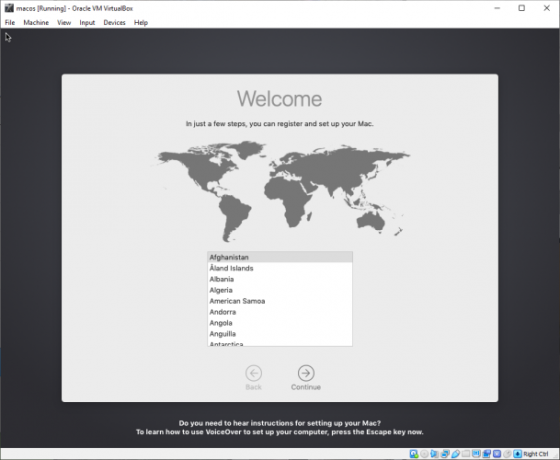
Het maakt niet uit of u VirtualBox, VMWare Player of een native optie zoals Microsoft Hyper-V gebruikt. Inzicht in de verschillen tussen uw fysieke computer (host) en de virtuele machine (gast) is van vitaal belang voor succesvolle prestaties.
Het Host-besturingssysteem wordt fysiek geïnstalleerd op de harde schijf van het systeem (HDD). Het is het besturingssysteem dat opstart wanneer uw pc is ingeschakeld.
Ondertussen is het gastbesturingssysteem binnen de virtuele machine geïnstalleerd. Hier kunt u apps en zelfs games installeren die niet eigen zijn aan uw Host-besturingssysteem. Slechts een van de vele
redenen om een virtuele machine te gebruiken 7 praktische redenen om een virtuele machine te gebruikenDe term "virtueel" is op zoveel manieren gecoöpteerd. Virtuele realiteit. Virtueel RAM. Virtuele scholen. Maar virtualisatie in de context van pc's kan verwarrend zijn. We zijn hier om het op te ruimen. Lees verder .In veel opzichten kunt u het gastbesturingssysteem beschouwen als een uitgebreide app. Het heeft bijvoorbeeld niet de rechten van uw hostbesturingssysteem, tenzij expliciet gegeven. Toegang tot fysieke schijfstations en randapparatuur zoals microfoons wordt in eerste instantie geblokkeerd.
2. Wees u bewust van hulpbronnenvereisten
De VM draait op virtualisatiesoftware die een virtuele hardwareomgeving creëert. In eenvoudige bewoordingen, wanneer een VM wordt gemaakt, specificeert de virtualisatiesoftware de hardware (vaak met gebruikersinvoer).
Maar hier is een belangrijke beperking aan. U kunt geen hardwareprofiel opgeven voor een virtuele machine dat de fysieke hardware in uw computer overschrijdt.
Als uw host bijvoorbeeld 8 GB RAM heeft, kan uw gast dit niet overschrijden. U moet inderdaad RAM behouden voor het hostsysteem om de software van de virtuele machine te kunnen uitvoeren.
Daarom moet u zich net zo goed bewust zijn van de resource-eisen van de fysieke pc als van de VM. Het is een slimme optie om de tijd te nemen om uw bureaublad te organiseren voordat u het gastbesturingssysteem uitvoert. U kunt:
- Sluit alle andere apps
- Schakel uw energie-instellingen naar de maximale optie (vooral op laptops)
- Voer de VM uit met beperkte grafische opties
Als uw pc bovendien een gamemodus heeft, schakelt u deze in om ervoor te zorgen dat de computer middelen naar de VM stuurt. Dit betekent dat achtergrondtaken worden bevroren terwijl de VM wordt uitgevoerd, wat de prestaties voor de besturingssystemen Host en Guest ten goede komt.
3. Houd uw host- en gastbesturingssystemen bijgewerkt
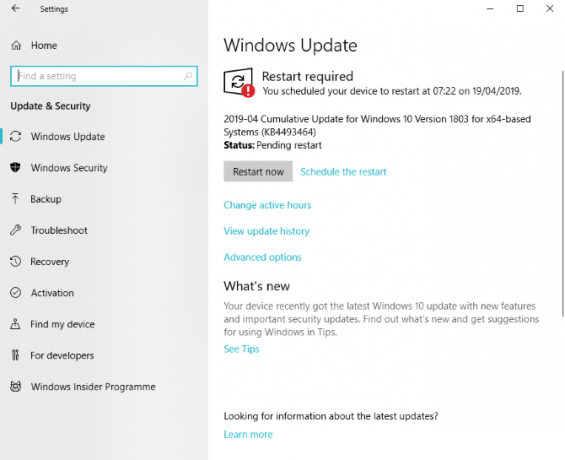
Je weet al hoe belangrijk het is om updates te installeren. Of u nu Windows, macOS of Linux distro gebruikt, systeemupdates zijn van vitaal belang voor een succesvolle werking van uw pc.
Naast het toevoegen van nieuwe functies, lossen updates ook bugs op, voegen stuurprogramma's en patchbeveiligingsproblemen toe. Al deze kunnen de prestaties van uw virtuele machine beïnvloeden, dus het is zinvol om te updaten.
Maar laat het daar niet eindigen. Je moet ook de tijd nemen om het gastbesturingssysteem bij te werken. Dit kan onnodig tijdrovend zijn, maar het is het zeker waard. Stel bijvoorbeeld dat u een Linux-distro uitvoert in de VM. Het zal standaard proberen periodiek bij te werken. Als u dit blokkeert of negeert, kunt u geen nieuwe software installeren.
De update toestaan is de beste optie en zorgt ervoor dat het gastbesturingssysteem net zo actueel is als de host.
4. Werk de Virtual Machine-software regelmatig bij
Wat beveiliging betreft, zijn er de afgelopen jaren fouten gevonden in virtuele omgevingen. VM's zijn een steeds populairder doelwit voor hackers, iets dat alleen kan worden voorkomen met regelmatige patching van het besturingssysteem en updates van de software van de virtuele machine.
In de meeste gevallen waarschuwt de software u voor updates die in behandeling zijn.
Het is een slim idee om dit te doen zodra updates worden gepresenteerd. Updates omvatten ook ondersteuning voor nieuwe besturingssystemen, bijvoorbeeld het vergroten van het bereik van platforms die u op uw VM kunt uitvoeren.
5. Installeer VM Tools voor verbeterde toegankelijkheid
Virtuele machinesystemen worden geleverd met een secundair, optioneel pakket dat u kunt installeren. Deze extensies maken een verbeterde integratie tussen het gastbesturingssysteem en het hostsysteem mogelijk.
Het VirtualBox-uitbreidingspakket biedt bijvoorbeeld ondersteuning voor het detecteren van USB 2.0- en 3.0-apparaten. Hiermee kunt u toegang krijgen tot een externe HDD vanuit de virtuele machine. Het voegt ook ondersteuning toe voor RDP, waardoor externe desktopverbindingen van andere apparaten met de virtuele machine mogelijk worden.
Met dit pakket wordt ook schijfversleuteling en PXE (Power over Ethernet) -start aan uw virtuele machine toegevoegd.
Dus, waar een pakket met verbeteringen beschikbaar is, neem de tijd om ze te installeren.
6. Gegevens delen tussen gast- en host-besturingssystemen
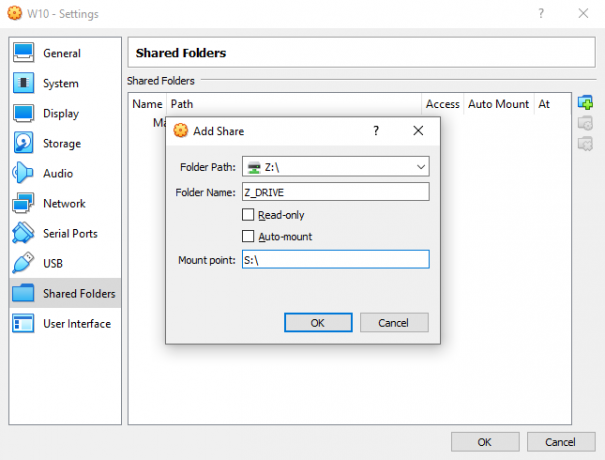
Gegevens op een pc hebben die u naar een virtuele machine wilt kopiëren, kan lastig zijn. Het kan een bestand van de harde schijf zijn of bash-instructies die u probeert in te voeren in een Linux VM.
Beide opties kunnen worden ingeschakeld, maar het kopiëren van tekst is iets eenvoudiger dan bestanden. Het is meestal een eenvoudige menu-instelling die moet worden gewijzigd om tekst te kunnen kopiëren. VM-software ondersteunt het kopiëren naar een actieve VM en het daarvan kopiëren, evenals bidirectioneel.
Gebruik een virtueel gedeeld netwerkstation voor het delen van gegevensbestanden (bijvoorbeeld afbeeldingen, documenten, media). Dit betekent dat u een gedeelde schijf op uw host-pc instelt en vervolgens de schijf toevoegt aan de software van de virtuele machine. Dus wanneer de VM de volgende keer opstart, is de schijf beschikbaar en kunt u gegevens delen met uw virtuele machine.
Laad uw virtuele machines op
Met deze tips zou u de beste prestaties van uw virtuele machines moeten kunnen krijgen. Om samen te vatten, kunt u de VM-prestaties maximaliseren met de volgende tips:
- Ken het verschil tussen uw host-pc en de gastomgeving
- Let op de benodigde middelen.
- Houd het besturingssysteem bijgewerkt
- Houd de VM-software bijgewerkt
- Installeer VM-tools voor verbeterde toegankelijkheid
- Stel een share in tussen VM en uw hostsysteem
De vraag is nu welk virtueel machinesysteem u gaat gebruiken: VirtualBox, VMWare of Hyper-V VirtualBox versus VMWare versus Hyper-V: Wat is de beste virtuele machine?VirtualBox, VMware en Hyper-V domineren de markt. Welke virtuele machinesoftware is het beste? Lees verder ?
Christian Cawley is adjunct-editor voor beveiliging, Linux, doe-het-zelf, programmeren en technische uitleg. Hij produceert ook The Really Useful Podcast en heeft uitgebreide ervaring in desktop- en softwareondersteuning. Christian draagt bij aan het tijdschrift Linux Format en is een Raspberry Pi-knutselaar, een Lego-liefhebber en een fan van retro-gaming.


